貼り付けのオプションを利用するには
シートのデータを操作する
最終更新日時:2023/04/03 16:58:37
通常の貼り付けは書式、数式もすべて含まれ、貼り付け先のテーマを使用しますが、値だけ、数式だけ、書式だけといった特定の要素や形式だけ貼り付けるには、[貼り付けのオプション]ボタンを利用するとスムーズです。
はじめに
クリップボードから貼り付けた場合、右下に貼り付けのオプションボタンが表示されます。
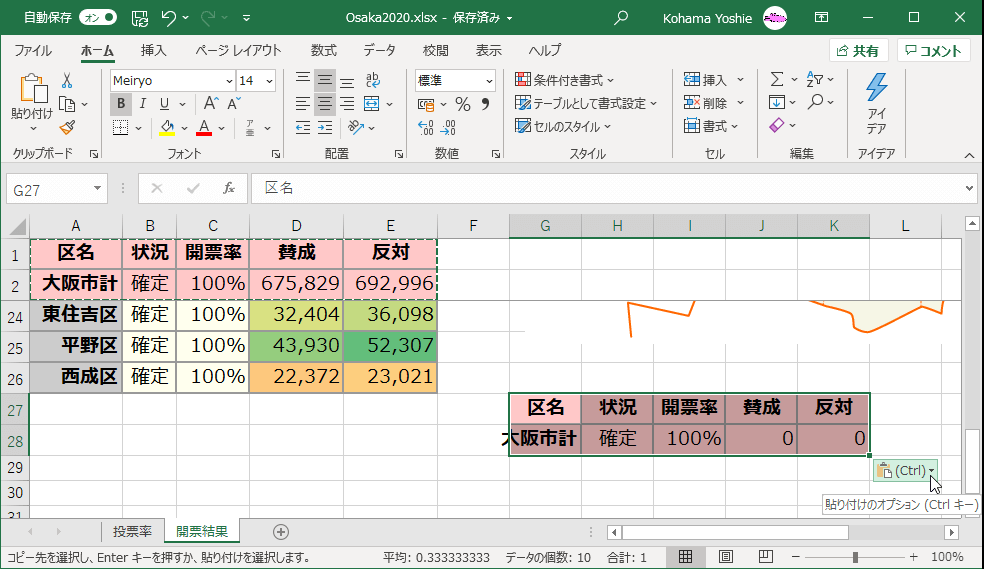
貼り付けのオプションで選択できる選択肢は、従来のExcel、および現時点でのExcel for Mac(バージョン16.44)では以下の通りです。
- 元の書式を保持
- 貼り付け先のテーマを使用
- 貼り付け先の書式に合わせる ✔
- 値のみ
- 値と数式の書式
- 値と元の書式
- 元の列幅を保持
- 書式のみ
- セルのリンク
Windows版では[ホーム]タブの[貼り付け]ボタンの▼をクリックしたときと同じになりました。
この「貼り付けのオプション」ボタンは既定では Excelのオプション » 詳細設定 » 切り取り、コピー、貼り付け オプションで[コンテンツを貼り付けるときに[貼り付けオプション]ボタンを表示する]がチェックされているため、表示されるようになっています。

数式結果の値と数値の書式を貼り付ける
値だけ貼り付けると、通貨、桁区切りやパーセントスタイル、日付と時刻などが正しく表示されなくなります。この場合、数値の書式まで貼り付けるのが良いでしょう。
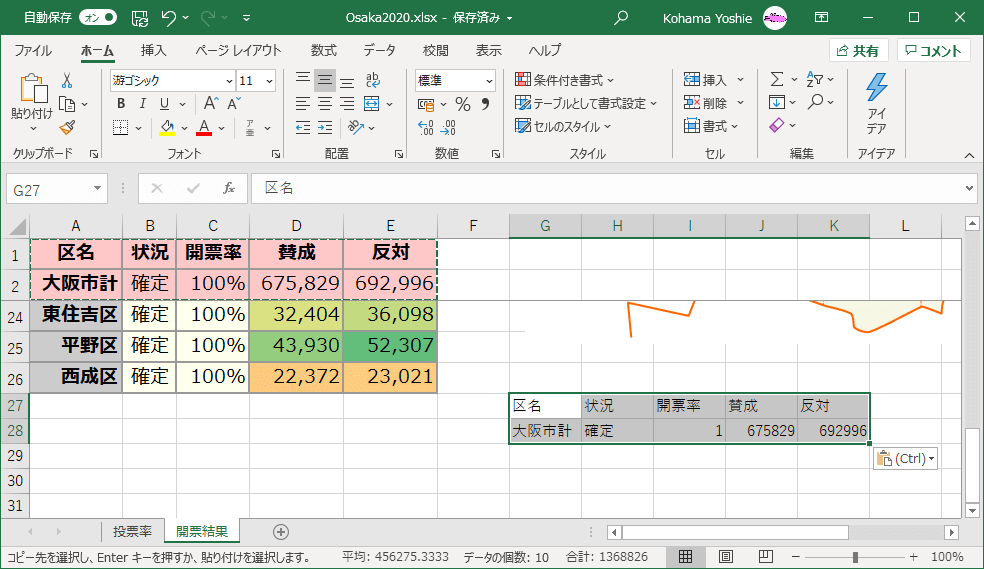
- 数式結果の値と数値の書式を貼り付けたいセルをコピーします。
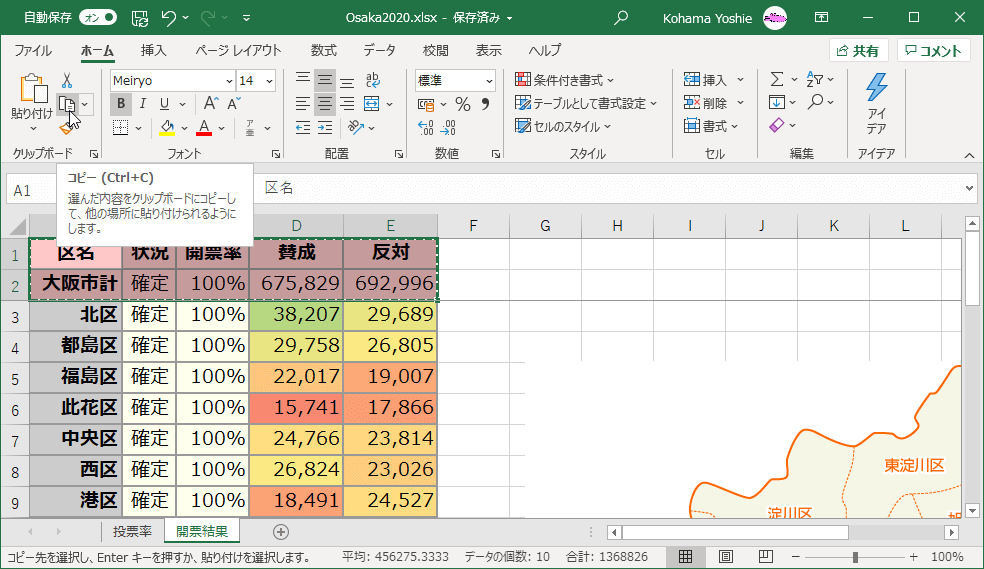
- 貼り付け先のセルを選択して、[貼り付け]ボタンをクリックするか、Ctrl+Vキーを押します。
- [貼り付けのオプション]ボタンの▼をクリックします。
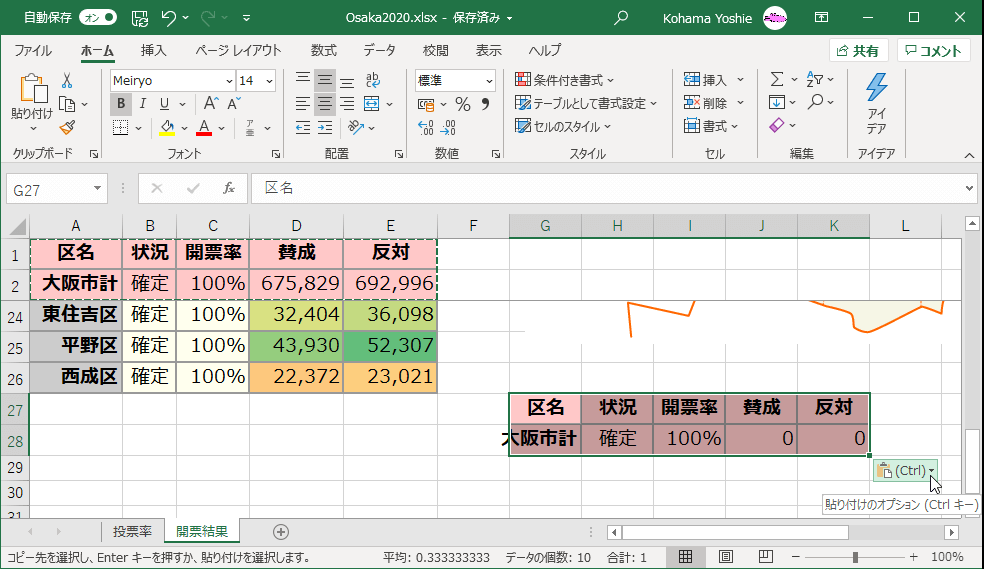
- [値と数値の書式]を選択します。
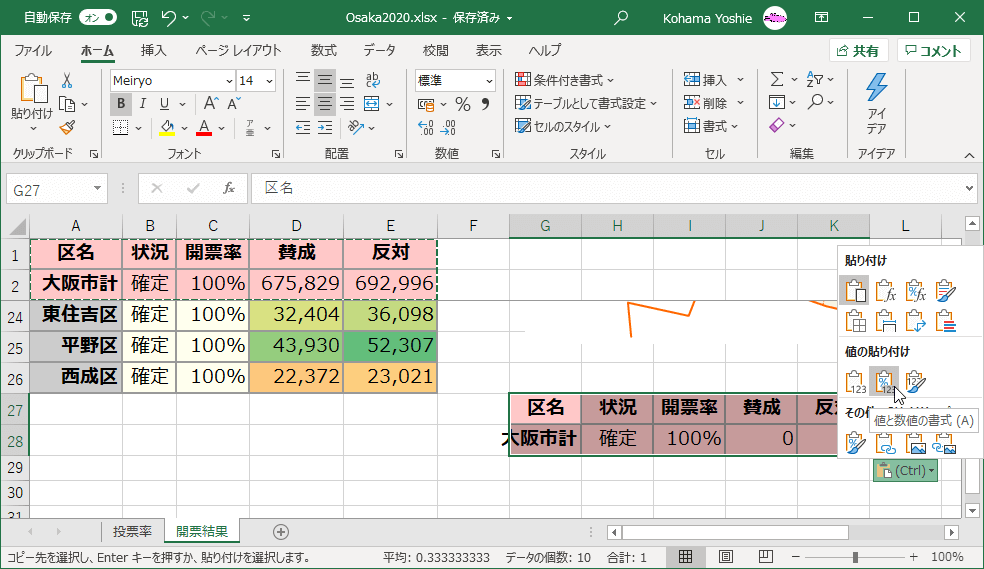
- 数式結果の値が書式つきで貼り付けられました。
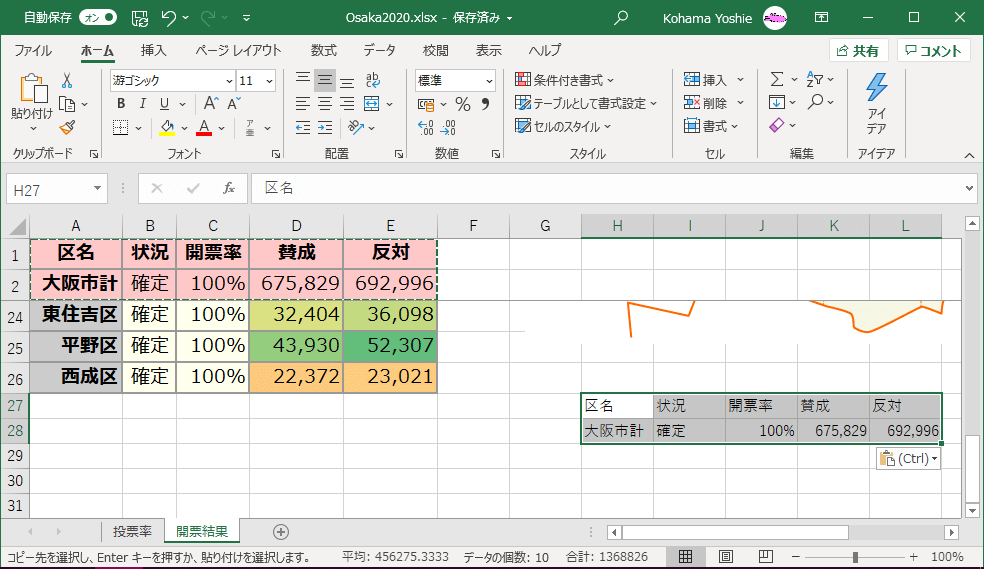
数式結果の値と元の書式を貼り付ける
数式を除くすべてを貼り付けるには、「値と元の書式」を貼り付けると良いでしょう。ただし、列幅は保持されません。
- 数式結果の値と元の書式を貼り付けたいセルをコピーします。
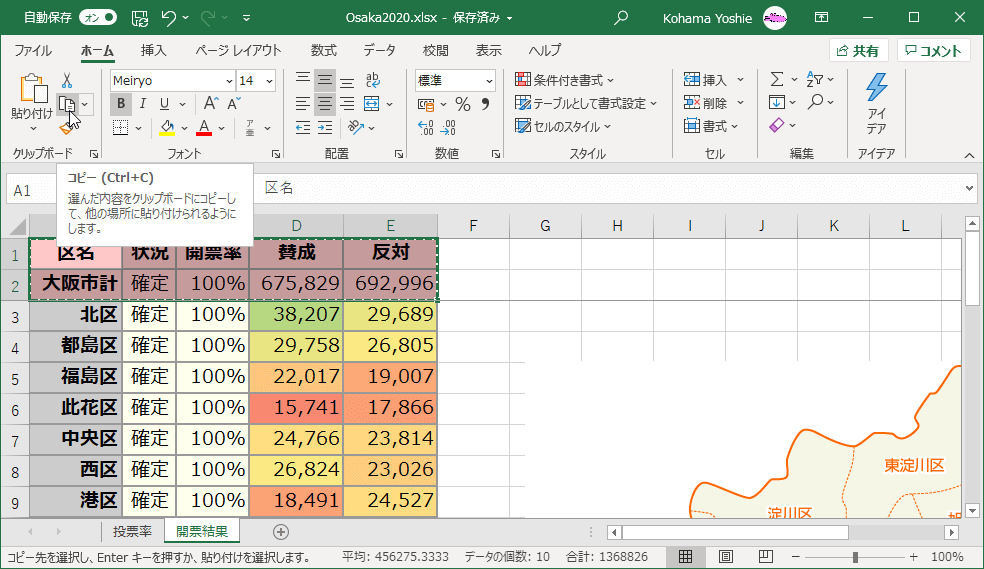
- 貼り付け先のセルを選択して、[貼り付け]ボタンをクリックするか、Ctrl+Vキーを押します。
- [貼り付けのオプション]ボタンの▼をクリックします。
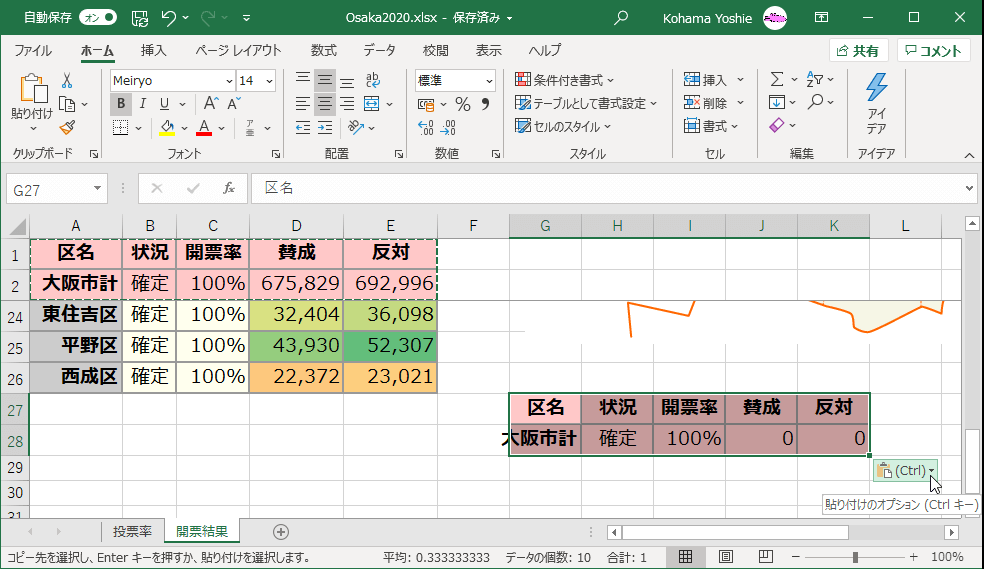
- [値と元の書式]を選択します。
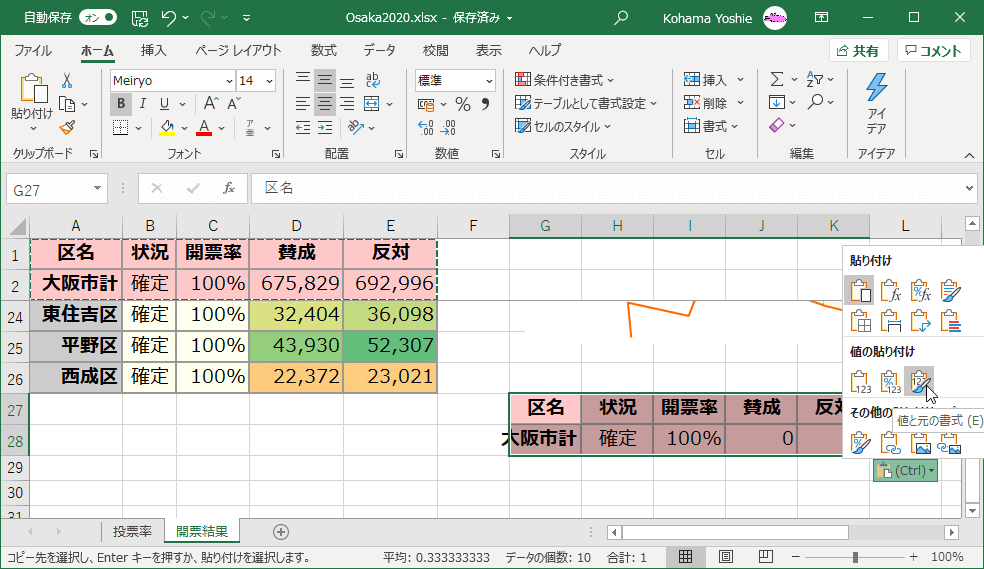
- 数式結果の値だけが貼り付けられました。
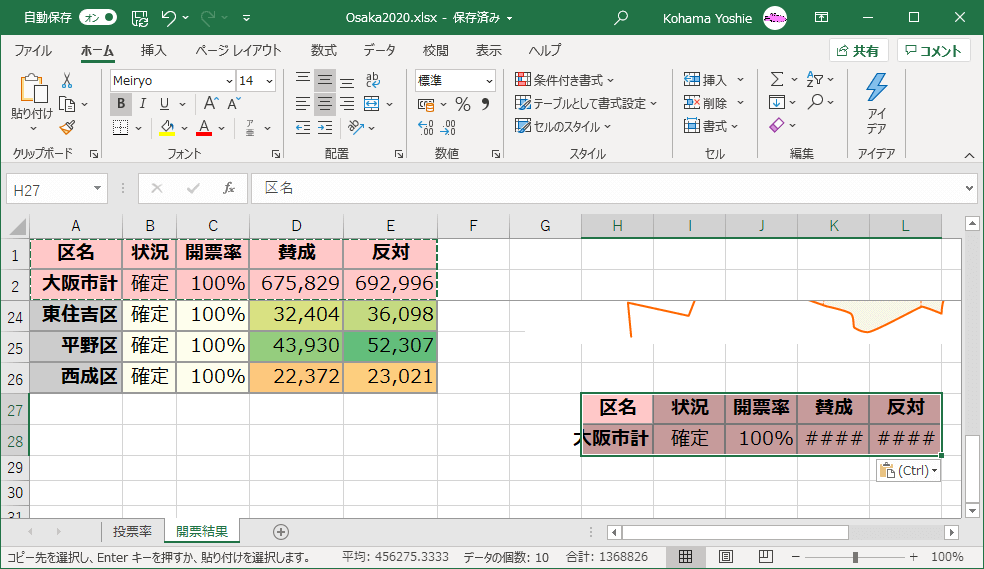
- あとで列幅を調整します。
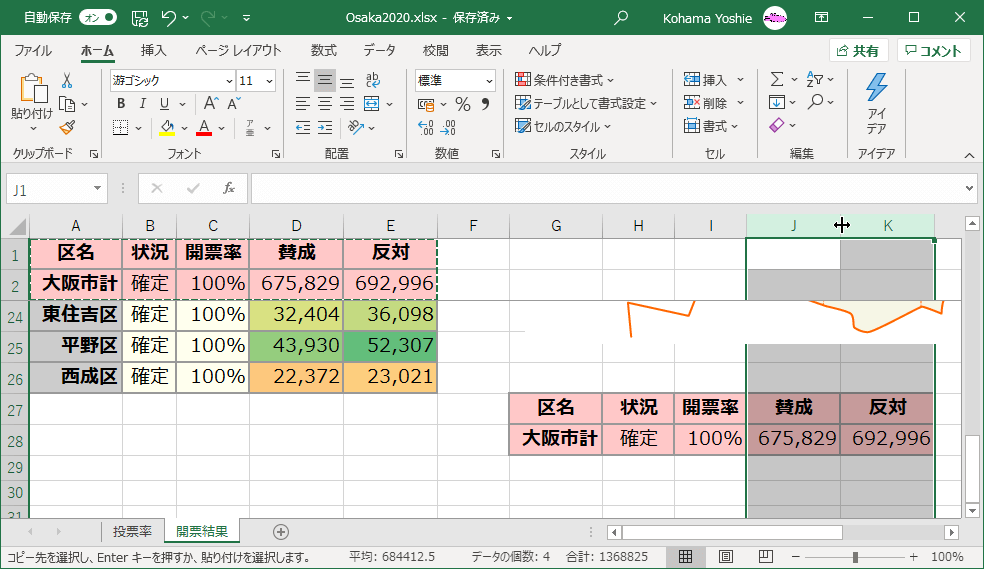
貼り付けのオプションの各アイコンと内容
貼り付け
 貼り付け
貼り付け- コピーしたデータのセルの内容と書式をすべて貼り付けます。
 数式
数式- 数式バーに入力されているコピーしたデータの数式のみを貼り付けます。
 数式と数値の書式
数式と数値の書式- コピーしたセルから、数式とすべての数値の書式設定オプションのみを貼り付けます。
 元の書式を保持
元の書式を保持- クリップボードの内容をそのまま貼り付けます。既定の[貼り付け]コマンドを選択した場合と同様です。
 罫線なし
罫線なし- 罫線を除く、コピーしたセルに適用されているセルの内容と書式をすべて貼り付けます。
 列幅
列幅- コピーしたセルの内容と列幅を貼り付けます。
 行/列の入れ替え
行/列の入れ替え- コピーしたデータの列が行に、またはその逆に変更されます。
 条件付き書式の結合
条件付き書式の結合- コピーしたセルから、内容と条件付き書式オプションを貼り付けます。
値の貼り付け
 値
値- セルに表示されているとおりに、コピーしたデータの値のみを貼り付けます。
 値と数値の書式
値と数値の書式- コピーしたセルから、値とその数値の書式を貼り付けます。
 値と元の書式
値と元の書式- コピーしたセルの値と書式を貼り付けます。
その他の貼り付け
 書式
書式- コピーしたセルの書式のみ貼り付けます。
 リンク貼り付け
リンク貼り付け- コピーしたセルの内容ではなく、ソースのセルを参照します。
 図
図- コピーした内容を図として貼り付けます。
 リンクされた図
リンクされた図- コピーした内容を図として貼り付け、元のセルへリンクされます (元のセルが変更されると、その変更が、貼り付けられた画像にも適用されます)。
スポンサーリンク
INDEX
異なるバージョンの記事
コメント
※技術的な質問はMicrosoftコミュニティで聞いてください!

